AWSでカスタマー管理ポリシーを作成する方法を解説します。
IAMに移動します。
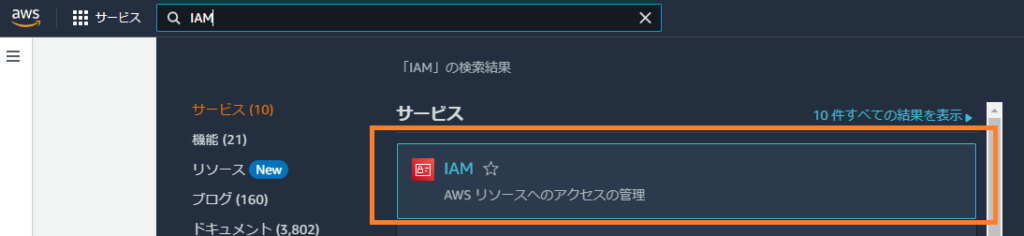
「ポリシー」をクリックします。
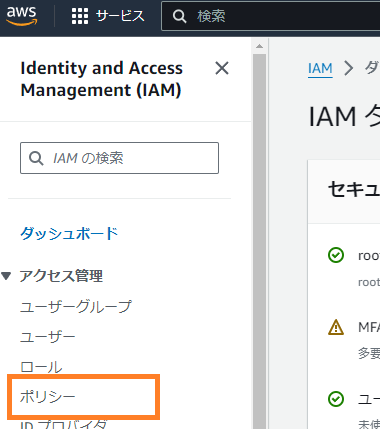
「ポリシーの作成」をクリックします。

ポリシーを作成したいサービスを選択します。
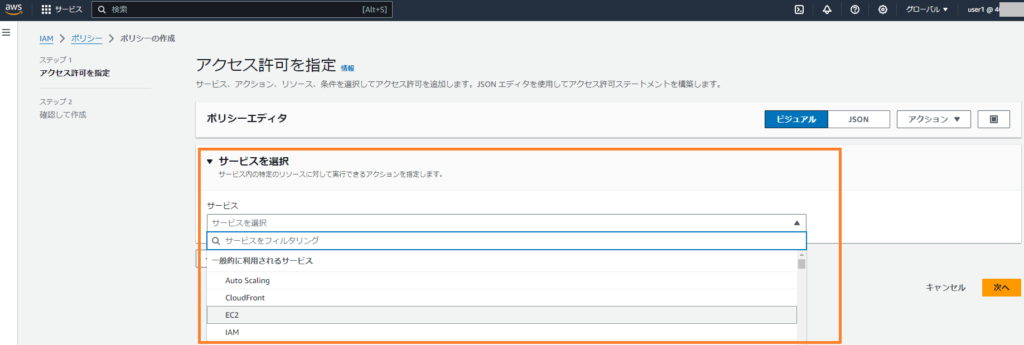
アクション許可を設定します。
アクション許可項目(読み取りや書き込みなど)は選択したサービスによって変わります。
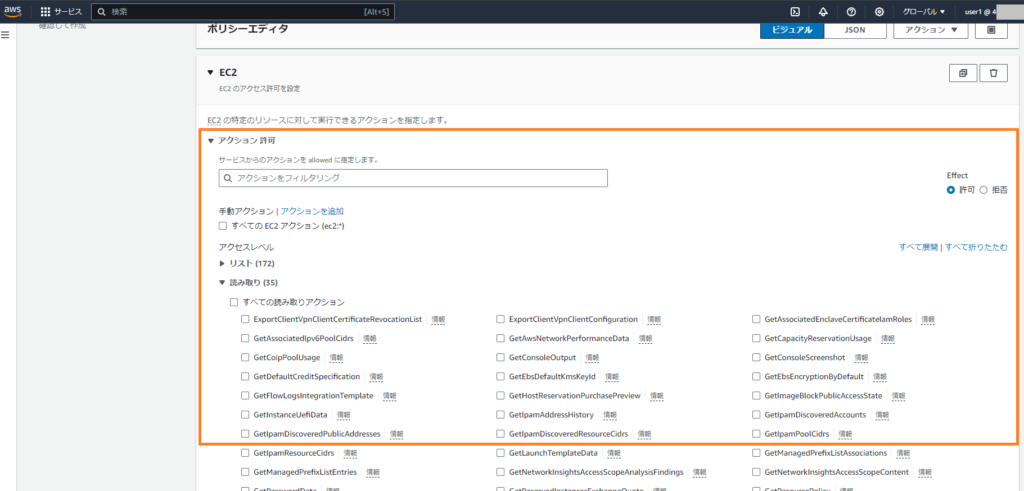
また、すべてのアクション許可を選択できます。
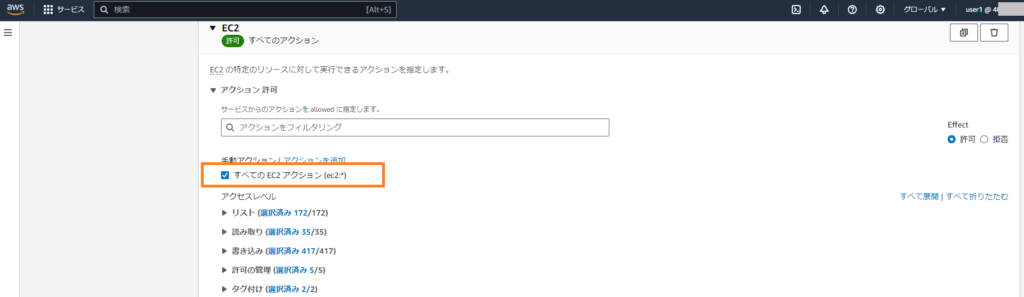
選択したアクションを適用するリソースを選択します。
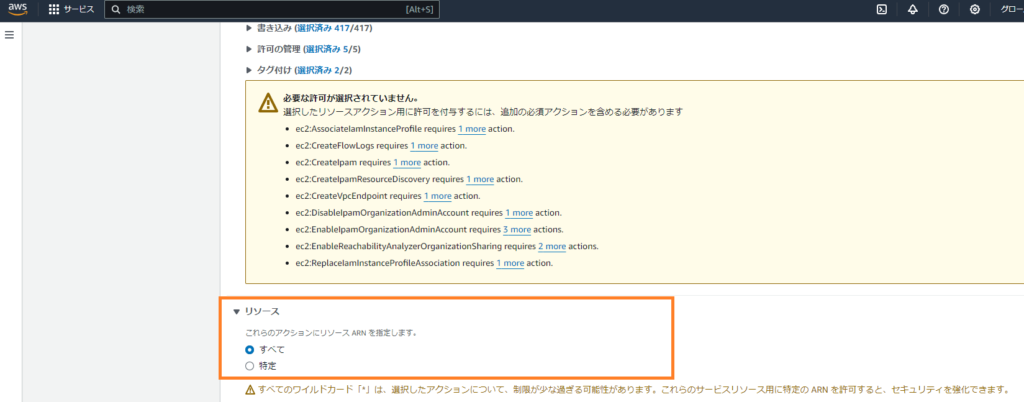
また、オプションでリソースに対するアクションに条件を付けることができます。
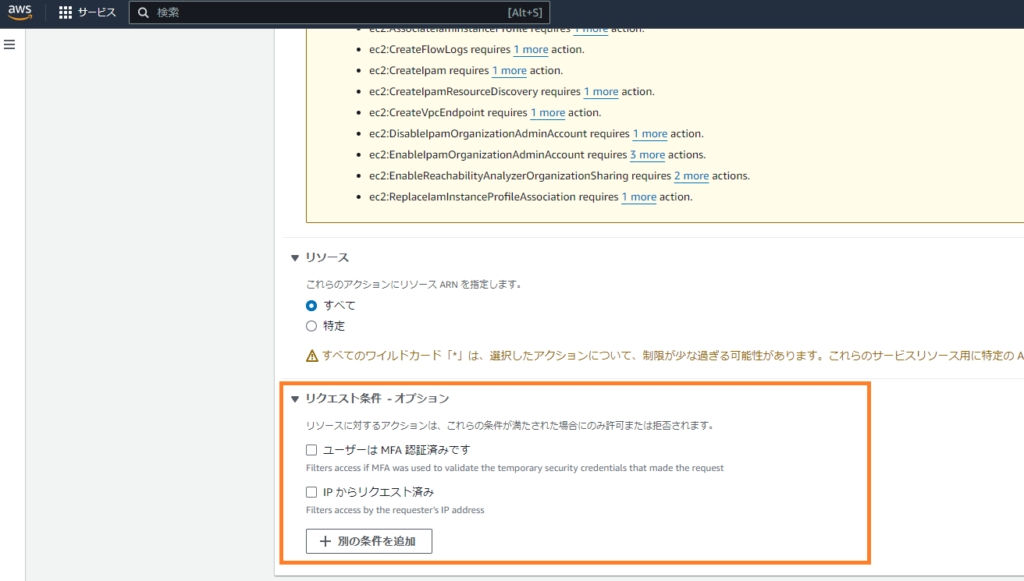
こんな感じです↓
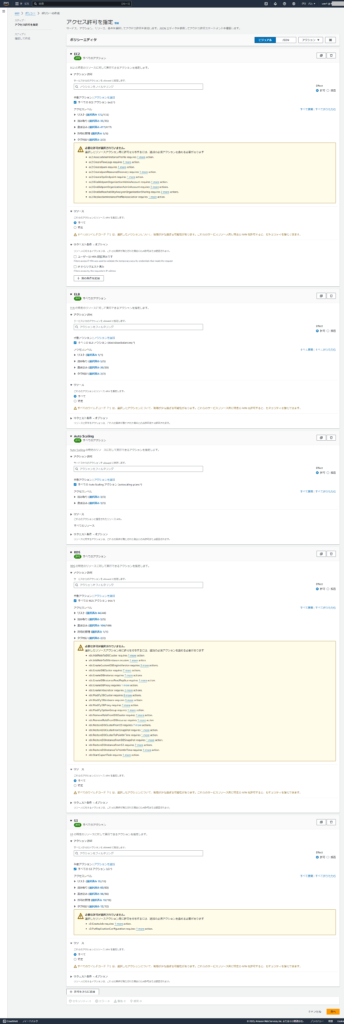
ポリシー名と説明を入力し、内容を確認し、「ポリシーの作成」をクリックします。
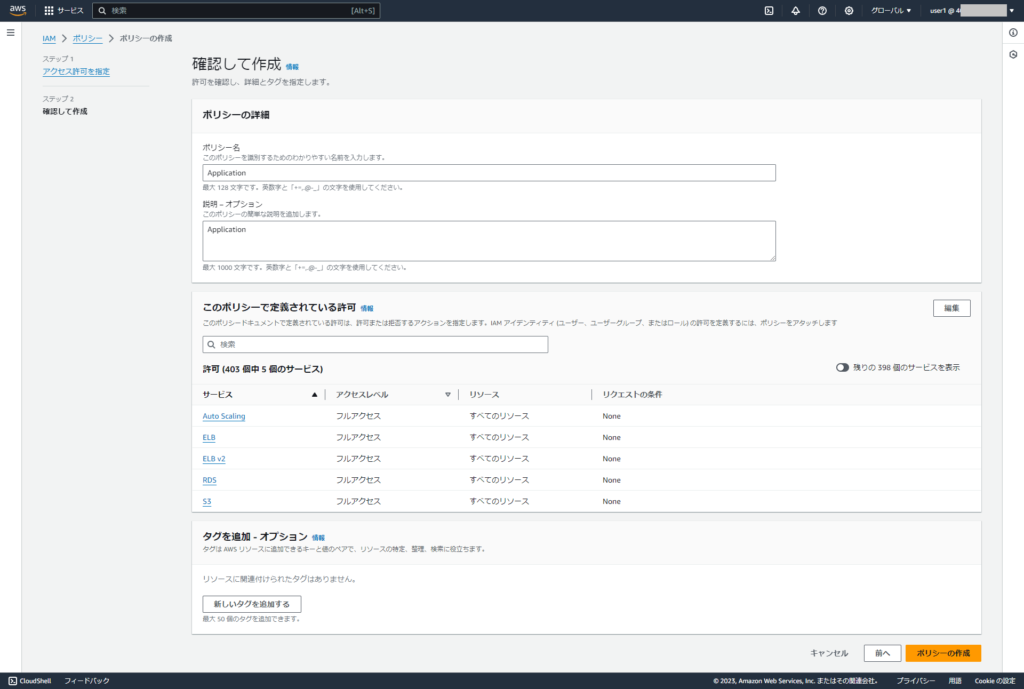
カスタマー管理ポリシーを作成完了です。









